Tạo bộ lọc tìm kiếm và bật chế độ thành viên đăng tin trong web bất động sản
Website bất động sản cũng tương tự các website sản phẩm khác , tuy nhiên các chức năng khác hẳn so với những web thông thường là bộ lọc tìm kiếm sản phẩm, hiển thị các tính chất này ở các box danh sách sản phẩm, và phần cho khách hàng tự đăng nhập, đăng tin


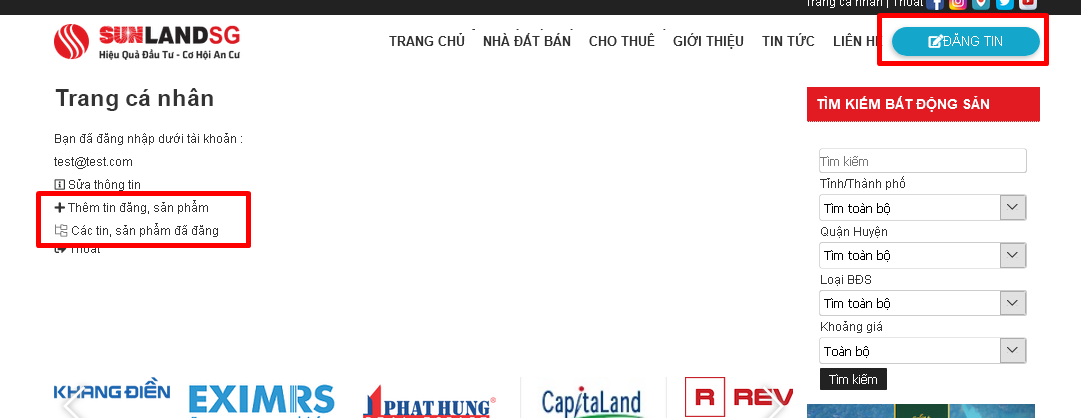
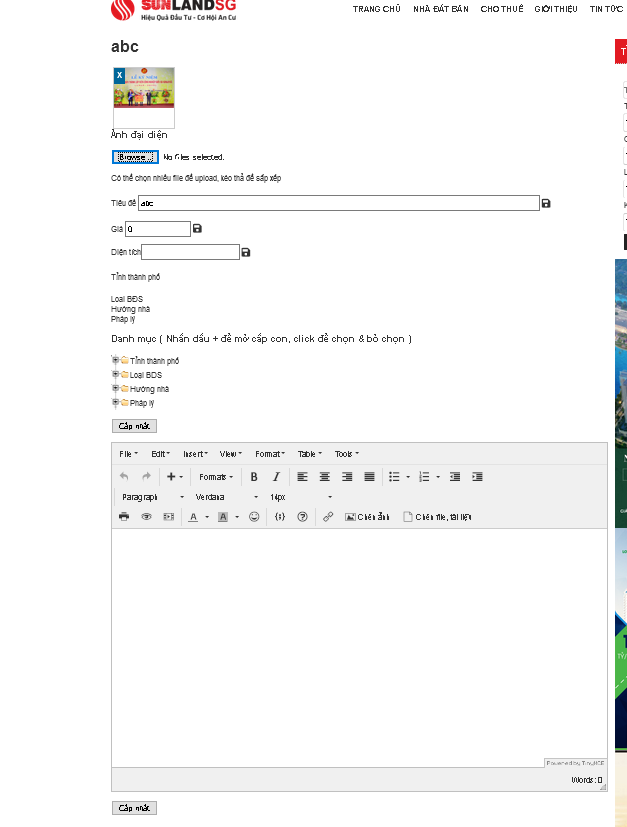
Bài viết sau đây mình sẽ hướng dẫn các bạn cách làm các chức năng này, bài viết dành cho các bạn đã biết sơ quản trị rồi nên mình sẽ giới thiệu tập trung vào các vấn đề chính
Cài đặt danh mục và bộ lọc
Đầu tiên là bộ lọc, các bạn cần tạo cây danh mục sản phẩm như sau
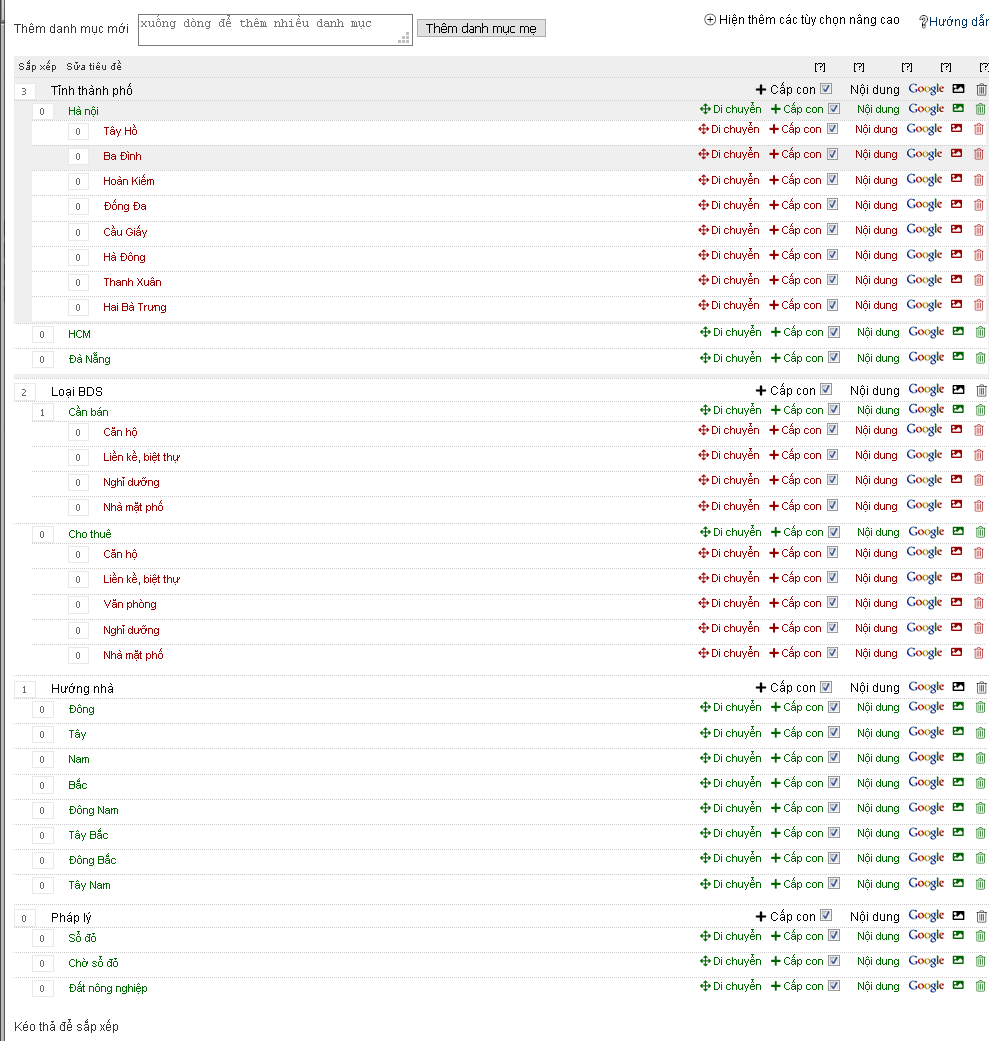
Cần thêm các bộ lọc nào thì các bạn tạo tương ứng, mình tạo vd về vị trí, hướng nhà, pháp lý
Thêm chức năng công cụ tìm kiếm vào vị trí mong muốn và cấu hình nó như sau
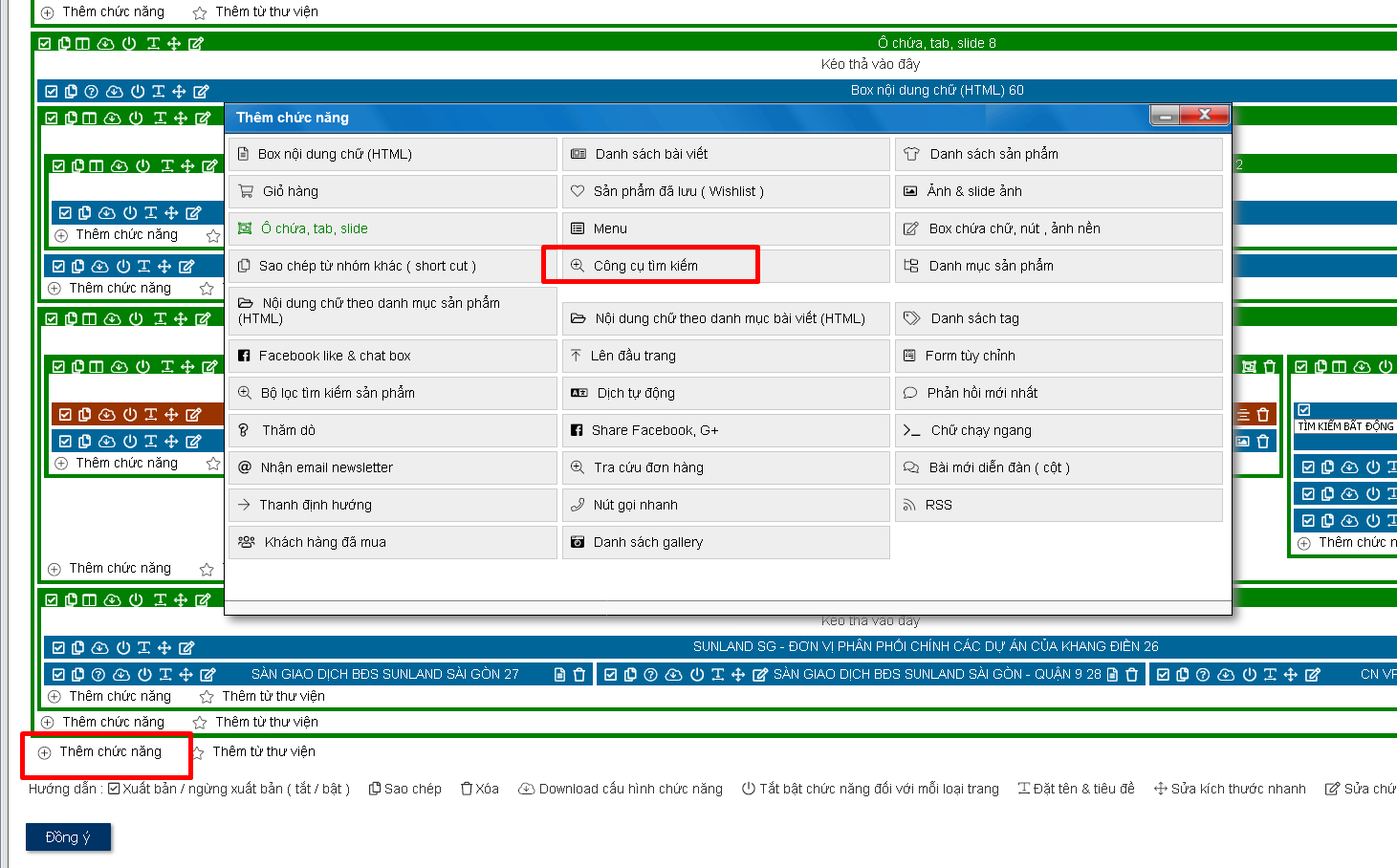

Các bạn lần lượt tích vào các ô tìm theo danh mục
- Ô tìm theo danh mục 1 chọn Loại BĐS
- Ô tìm theo danh mục 2 chọn tỉnh thành phố và chỉ chọn hiện cấp 1 để đỡ dài
- Ô tìm theo danh mục 3 chọn "Hiện cấp con của ô tìm theo danh muc 1, mục đích để khi chọn Thành Phố , ô quận huyện sẽ hiện ra ở ô này
- Các ô khác bạn cũng tích vào như "Ô tìm kiếm", "Khoảng giá"
- Thêm các code html và để là cách đoạn chữ giải thích
- Có 1 mục là Tìm thuộc tính phụ, vd mình muốn tìm theo diện tích thì mình đặt khoảng diện tích 0,20,30,50,100,200,300,500, đặt thêm đơn vị m2 và ở ô TÌm kiếm cho thì đặt là thuộc tính phụ 1, ô tìm sẽ hiện như này
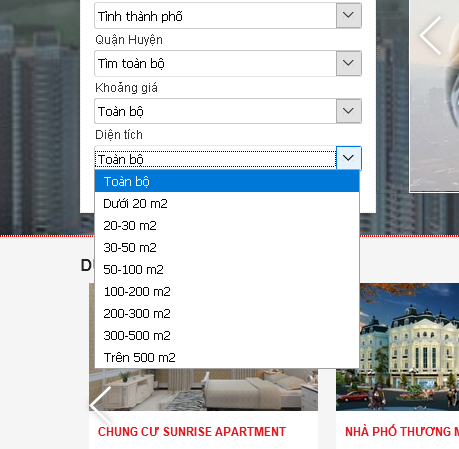
các bạn nhập thuộc tính phụ 1 cho sản phẩm, vd là 35 thì khi tìm khoảng diện tích 30-50 sẽ ra sản phẩm đó
Cài đặt trang chi tiết sản phẩm
Để đặt thuộc tính cho các tin đăng, các bạn cần cài đặt trang chi tiết sản phẩm, các bạn vào Giao diện > tùy chọn trang sản phẩm > chi tiết PC

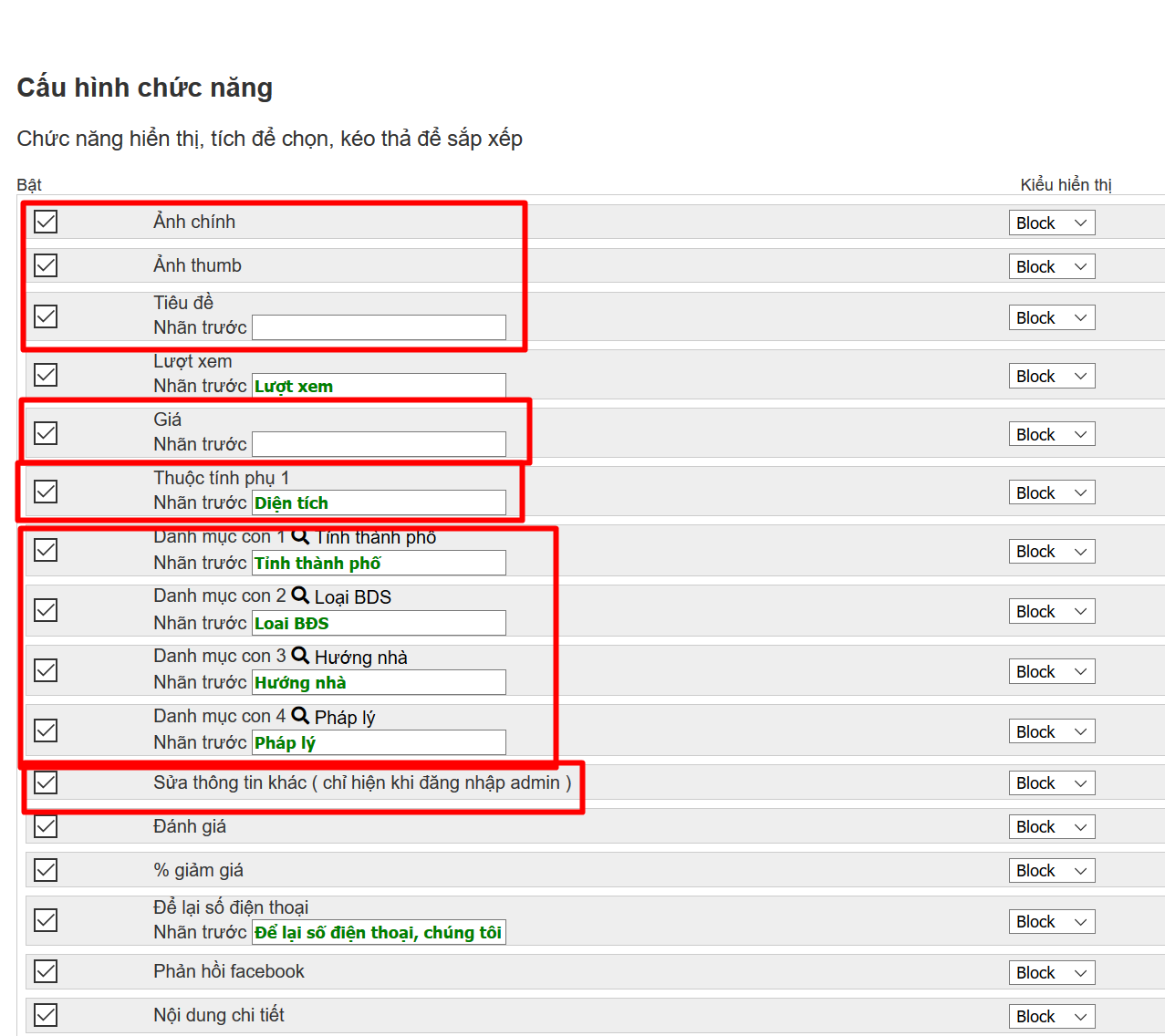
Những thông tin quan trọng cần đưa vào trang chi tiết sản phẩm là
- Ảnh , tiêu đề
- Thuộc tính phụ 1, cái này mình dùng để cho khách nhập diện tích và để tìm kiếm ra
- Các danh mục con 1 2 3 4 tương ứng với bộ lọc, các bạn nhập nhãn trước và click vào hình cái kính lúp để chọn danh mục hiển thị, vd mình chọn Danh mục con 1 và chọn ở kính lúp là Tỉnh thành phố, thì tin đăng ( sản phẩm ) này sẽ hiện cụ thể tỉnh thành phố là gì
xem thử ở trang chi tiết sản phẩm, bật chế độ quản lý trực tiếp để sửa thử sản phẩm này, các bạn bổ sung thông tin cho 1 vài sản phẩm để thử nghiệm cho chức năng danh sách sản phẩm và tìm kiếm
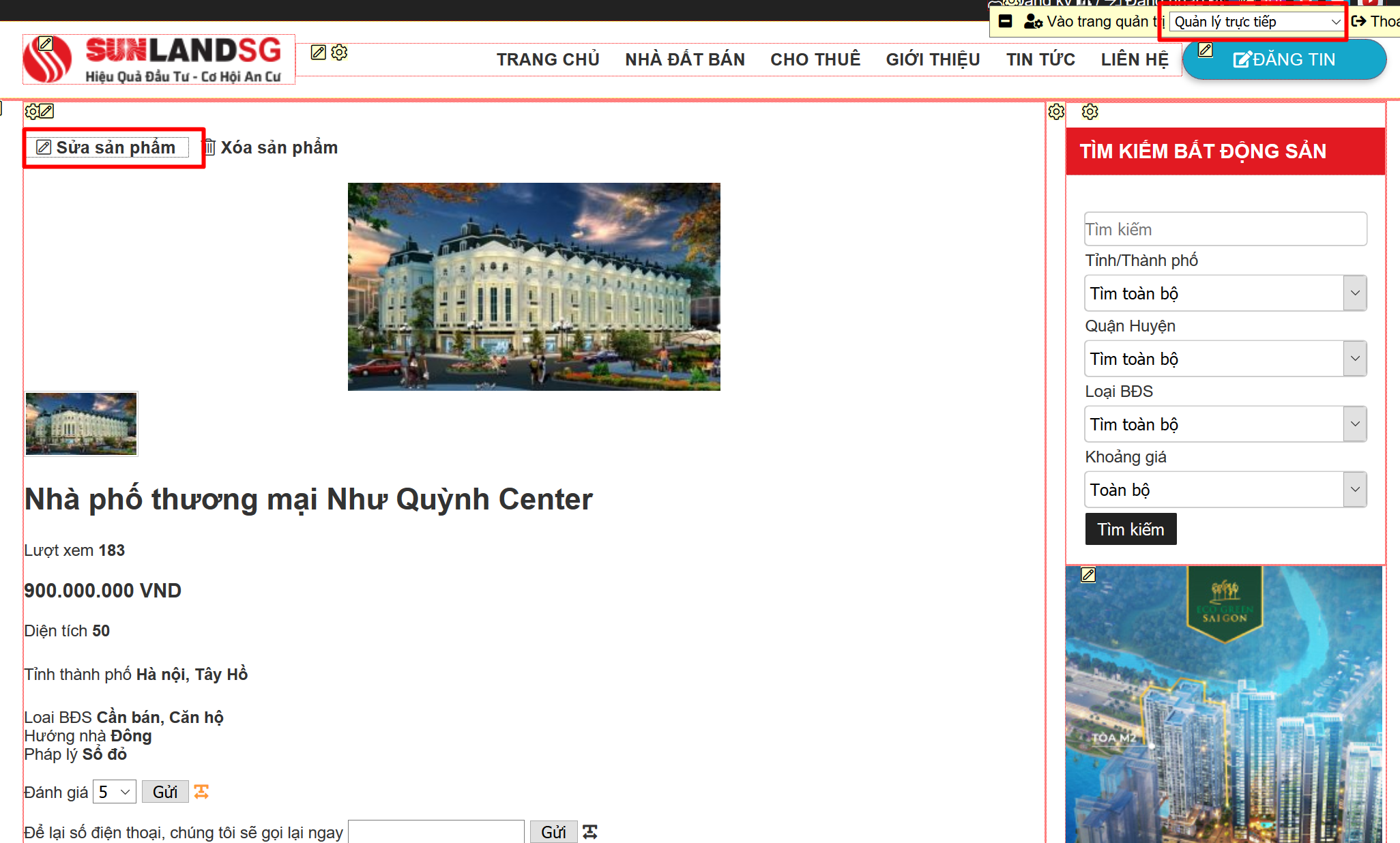

Như vậy chúng ta đã cài xong trang chi tiết sản phẩm, tiếp theo chúng ta sẽ cài các chức năng danh sách sản phẩm ở trang chủ và trang danh sách sản phẩm
Cài đặt danh sách sản phẩm
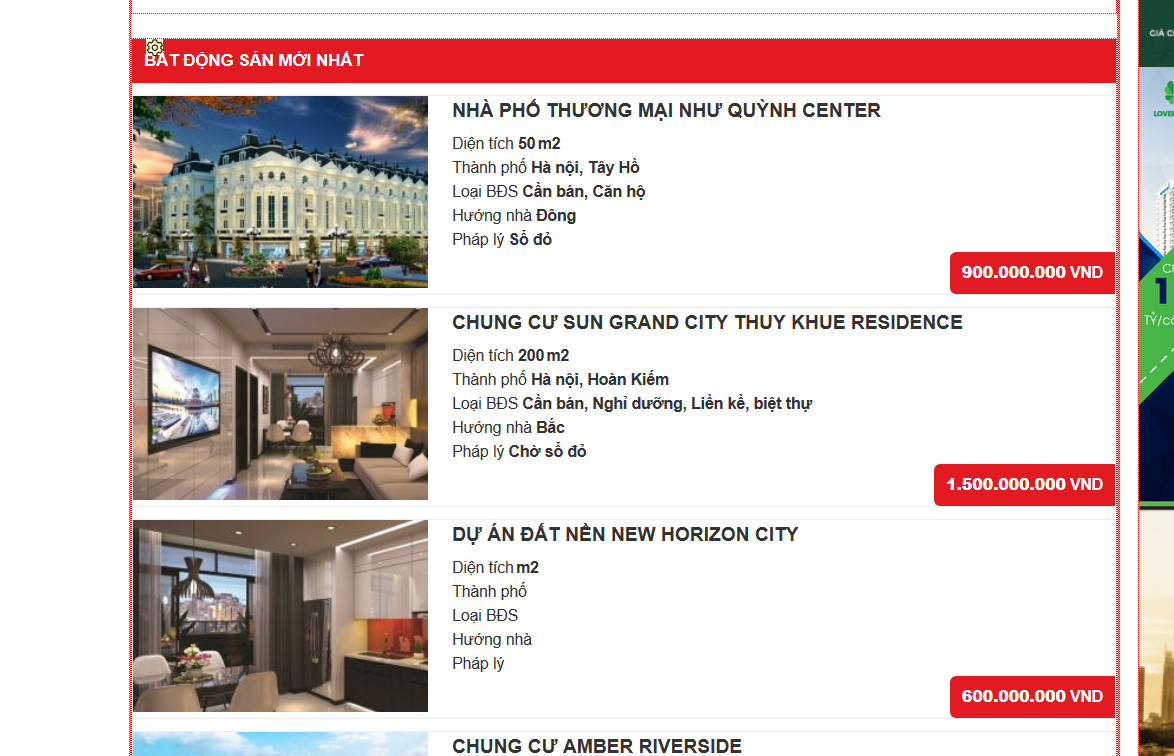
Vd mình sẽ thêm các mục Diện tích, thành phố, loại BDS vào box sản phẩm này ở trang chủ

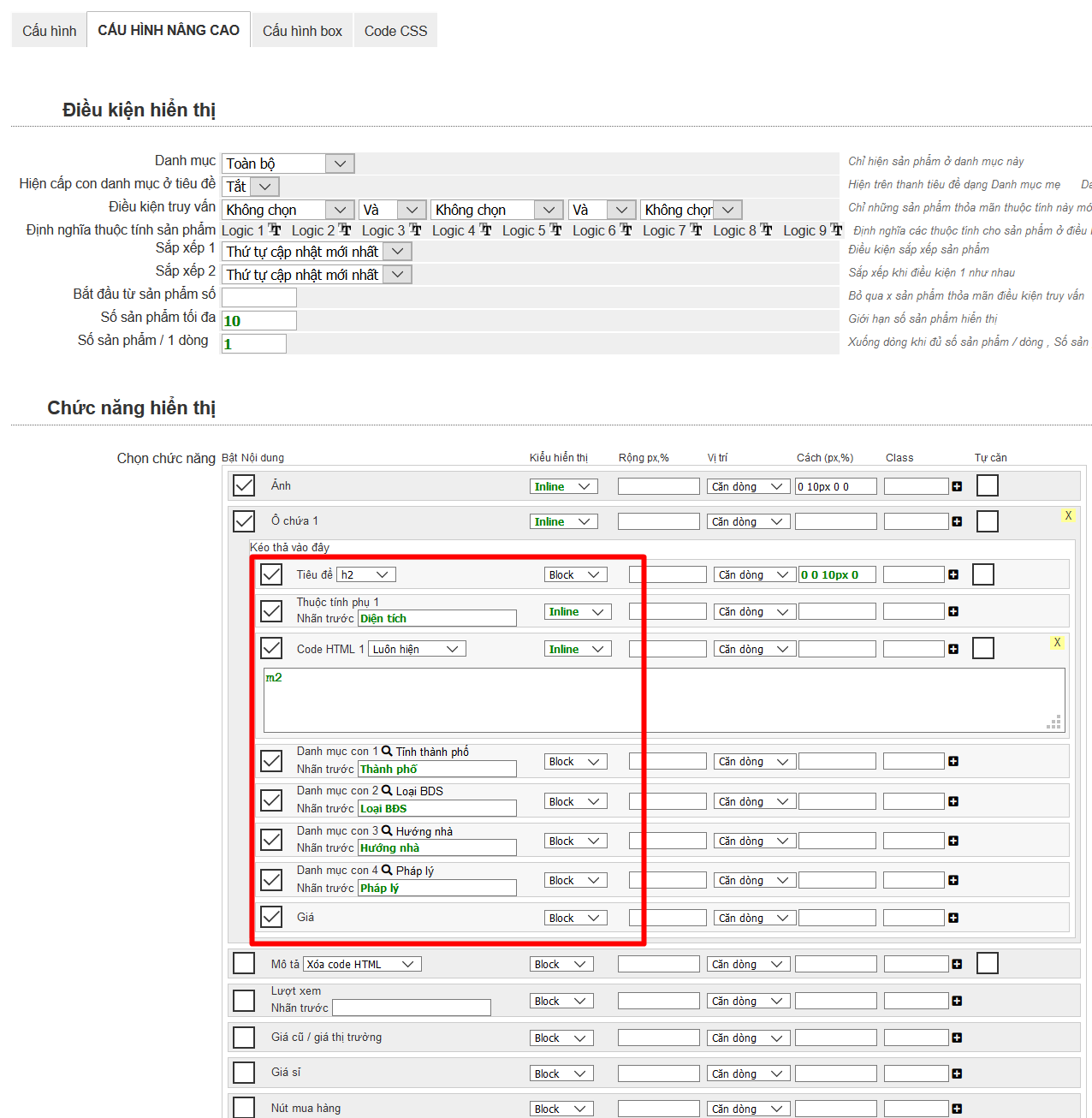
Các bạn bổ sung các thuộc tính, tương tự trang chi tiết sản phẩm
Sau khi làm xong hết ở 1 box sản phẩm, các bạn có thể copy sang trang danh sách sản phẩm cho nhanh
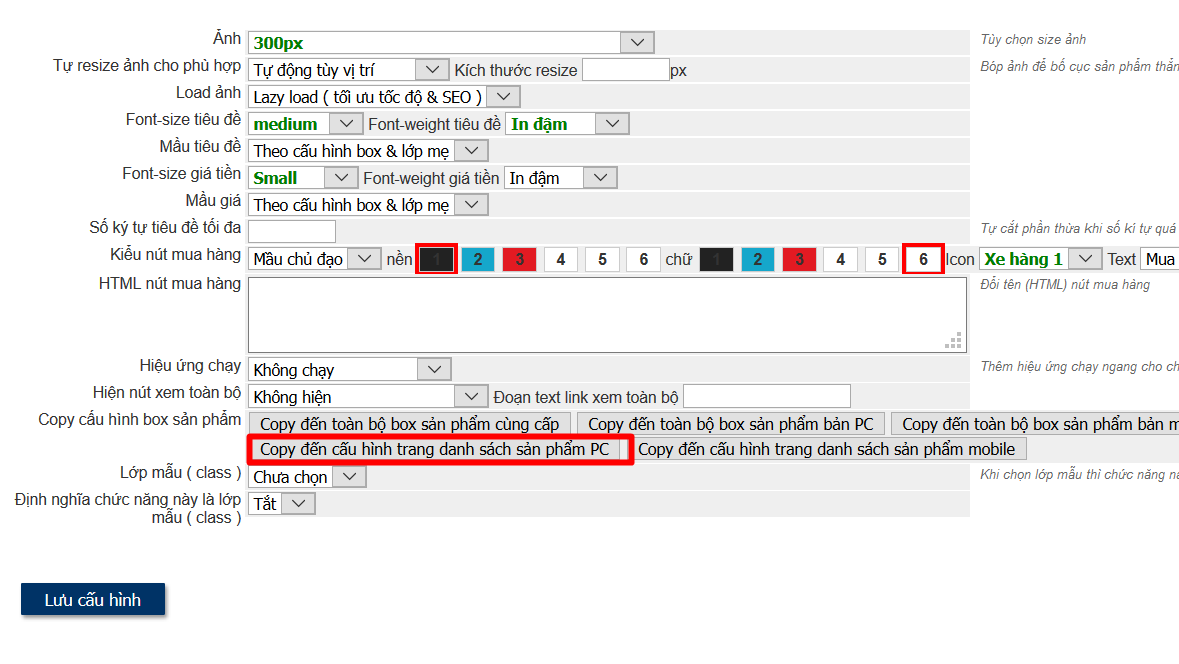
Test thử chức năng tìm kiếm
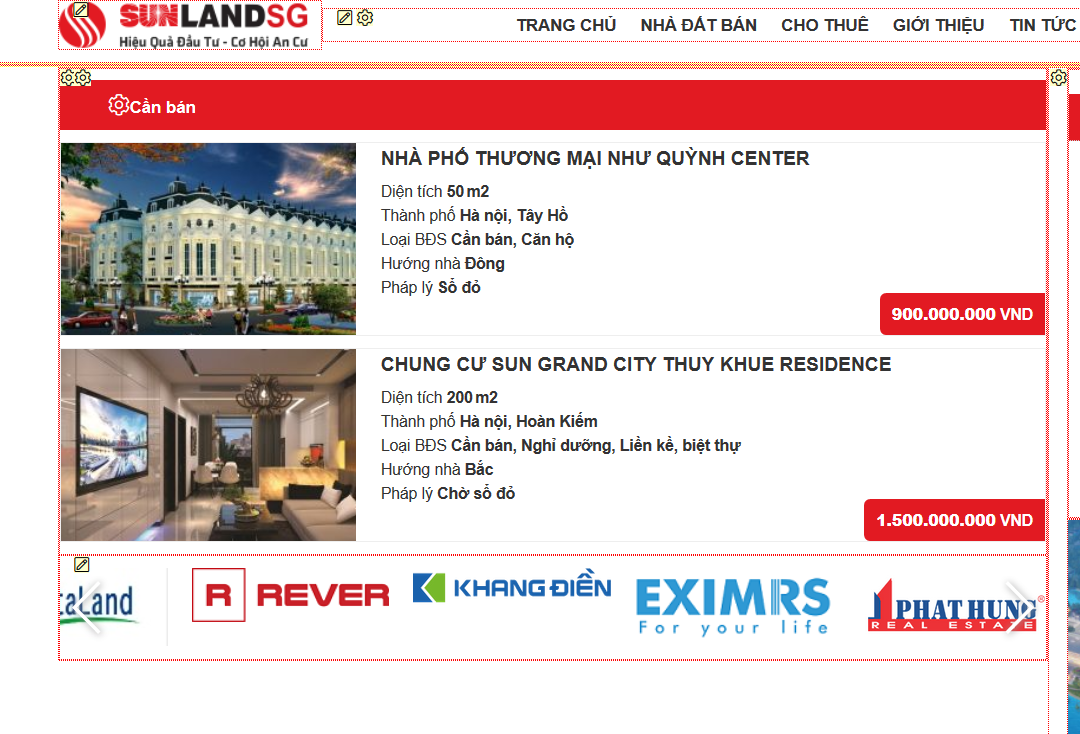
Cho phép thành viên đăng sản phẩm
Các bạn vào hệ thống> tùy chọn khác và thay đổi tùy chọn này, nếu chọn cho phép nhưng không xuất bản thì khách đăng vẫn phải qua admin kiểm duyệt, nếu chọn cho phép và xuất bản thì ko cần kiểm duyệt tin cũng lên luôn
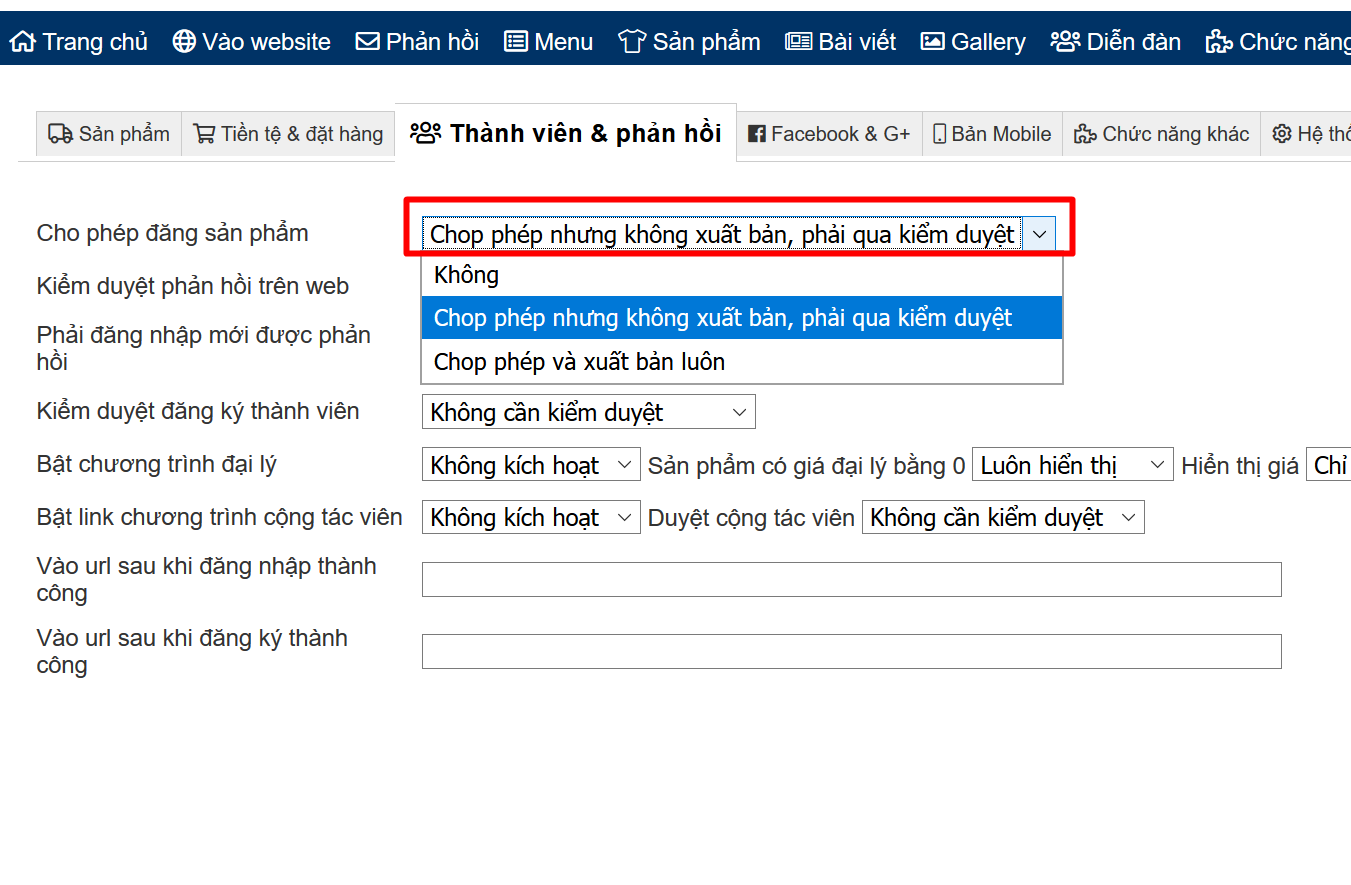
Bổ sung chức năng đăng nhập, đăng ký vào bố cục
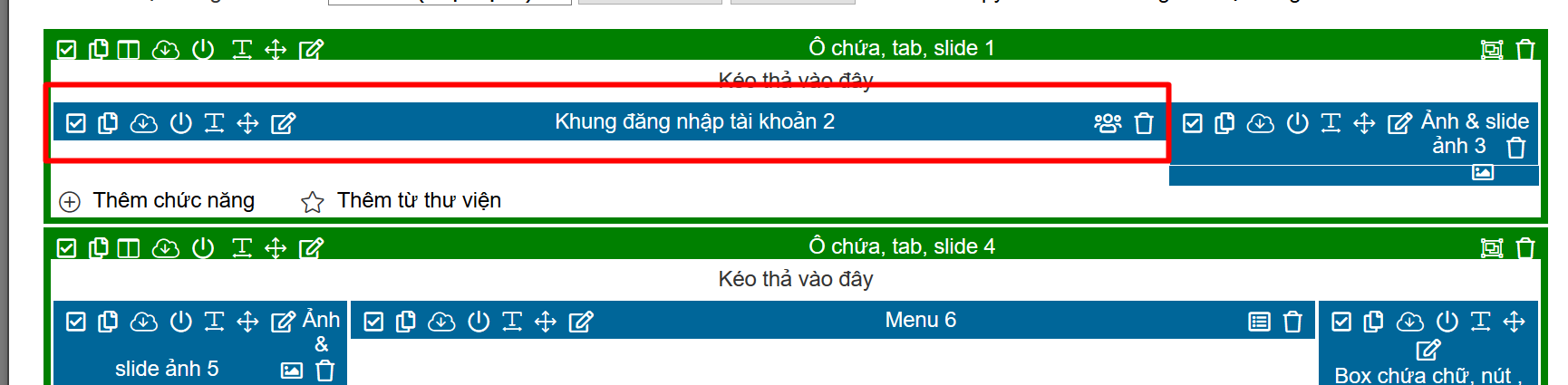
Bổ sung vào menu, hoặc trên bố cục các nút như nút Đăng tin, và gắn vào link /dangnhap.html
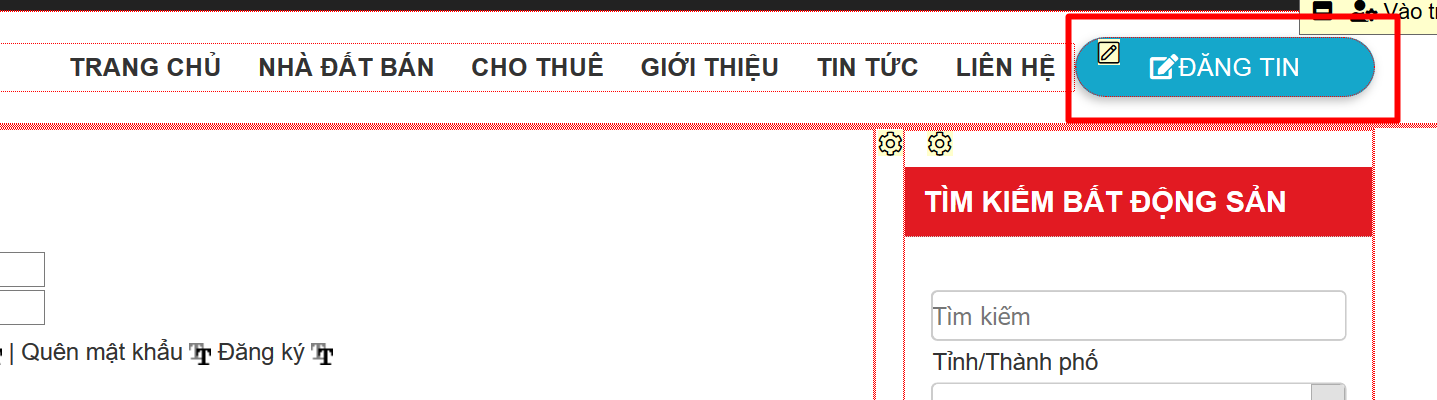
Bạn thử thoát admin ra và đăng ký , đăng nhập và đăng tin dưới vai trò của khách hàng
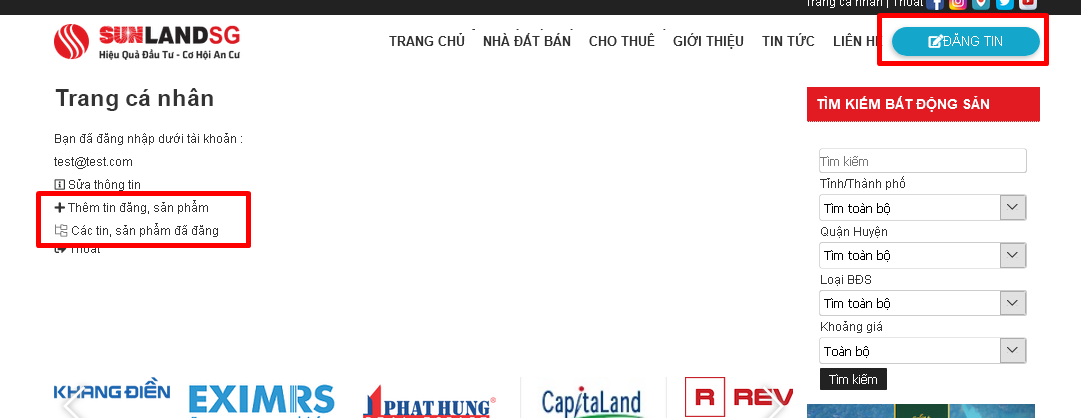
Chúc các bạn cài đặt thành công
